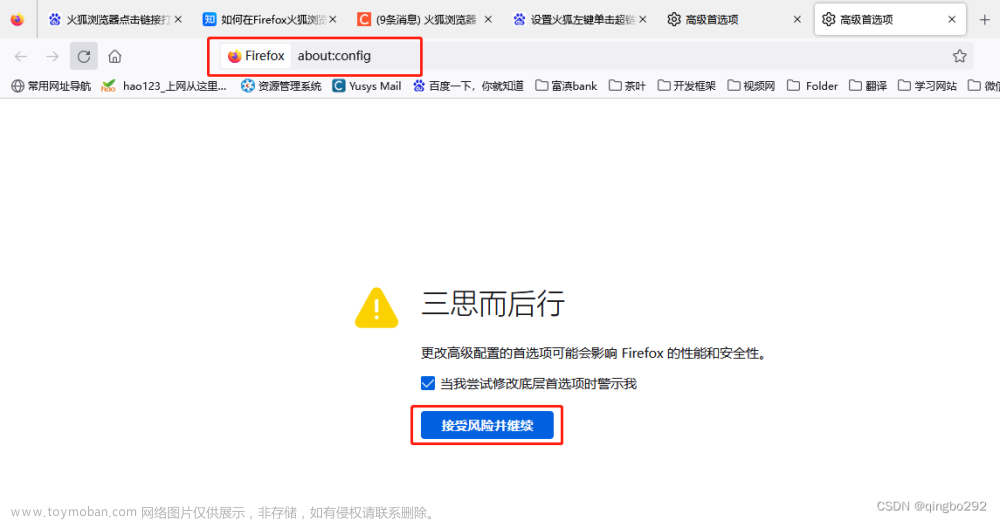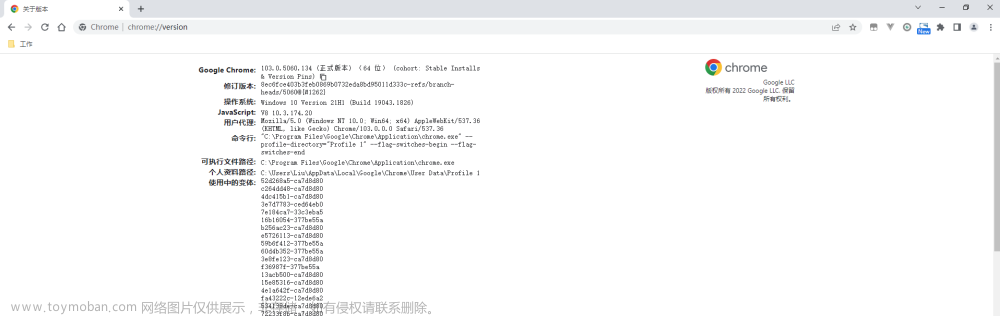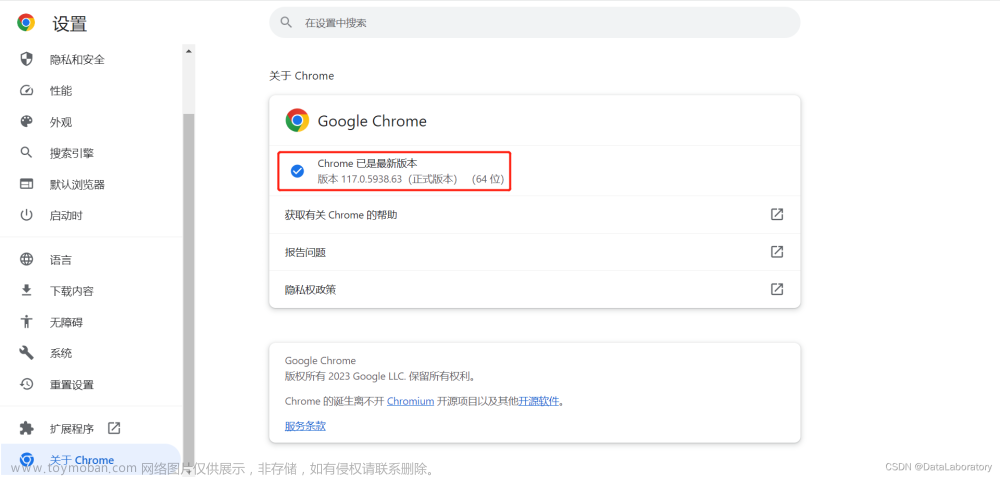想必使用谷歌浏览器Chrome的用户一定非常头疼的一件事就是:账户不能登录,书签收藏夹不能同步,换一台电脑书签收藏夹没有了!
下面教大家一招亲测有效适用的方法解决书签同步问题,在任何电脑都可以同步了
1、去下载谷歌浏览器
可以在百度搜索chrome或谷歌浏览器, 如果电脑内容比较大推荐64位版,小内存电脑推荐使用32位版本
2、注册登录Github账户并配置一个用于存储书签的仓库
(已注册请忽略图1和图2)
下图1:去github 点 com全球代码托管中心注册一个账户,进入网站后在右上角点击"signup",如果你已经有该网站的账户可直接点击"signin"登录。
下图2:按图中指引输入注册账户,注意提交注册后去可能需要去你输入的邮箱中去获取验证码或者点击链接确认之类的操作。
下图3:登录Github后,在右上角点击"+"加号按钮在弹出菜单中选择"New repository",并按图片指引建立myres用于存储书签文件夹仓库



文章来源:https://www.toymoban.com/news/detail-634054.html
图3
3、设置一下账户Token,用于chrome书签插件使用
图片1:按图片依次点击进入Token创建页面,菜单顺序为【右上角头像中菜>>Settings>>Developer settings>>Personal access tokens,然后再页面点击"Generate new token"按钮
图片2:按图片中输入note和勾选repo选项保存即可
图片3:注意保存后会显示一串字母请保存后,下次不会显示它了



4、安装Chrome书签同步插件
首页去百度云盘下载解压包插件: https://pan.baidu.com/s/1hsor44vWgHSGcHuK_6L7Ig 提取码: gga9
下载后解压压缩包,得到一个bookmark目录;
打开谷歌浏览器,依次找到"设置>>扩展程序",点击右侧开启"开发者模式";
点击"加载已解压的扩展程序",然后选择刚才解压的bookmark目录,此时浏览器顶部右侧出现一个书签同步按钮了。

5、设置书签同步插件
Username:输入你注册时的账户
Access Token:输入你在步骤3中获得的Token
Path:输入创建好的myres仓库,加斜杆后面加一个扩展名为.json的文件
设置完成后记得勾选"Remember me"记住所输入的信息,然后点击Upload上传已有的书签

 文章来源地址https://www.toymoban.com/news/detail-634054.html
文章来源地址https://www.toymoban.com/news/detail-634054.html
到了这里,关于使用 github 同步谷歌浏览器书签的文章就介绍完了。如果您还想了解更多内容,请在右上角搜索TOY模板网以前的文章或继续浏览下面的相关文章,希望大家以后多多支持TOY模板网!